サイズ:
※オフィスプリンターでの実寸出力は、フチの印刷が切れる恐れがあります。フチなし全面印刷または縮小印刷などの調整をしてください。
※オフィスプリンター用データは拡大・縮小印刷をしてお使い頂けますが、画像の解像度・文字の大きさが適正かご確認のうえご使用ください。
Androidのセットアップ中にGoogleアカウントを作成する
Googleアカウントを作成する方法はいくつかありますが、Androidを利用するのが初めてで、Googleアカウントも持っていないのであれば、スマートフォンのセットアップ時に作成するとよいでしょう。
Androidを初めて起動するとセットアップが始まります。
この中にGoogleアカウントでログインする画面があり、ここで「アカウント作成」を選択すればGoogleアカウントを新規に作成するための画面に移動します。
入力するのは名前や生年月日、ユーザー名、パスワードなどです。
なおパスワードは8文字以上にする必要があります。
第三者にパスワードが知られると勝手に利用されてしまう可能性があるため、誕生日や電話番号など、他人に推測されやすいパスワードは避けましょう。
また、できるだけアルファベットの大文字と小文字、数字、記号など組み合わせた、複雑なパスワードを設定することを心がけてください。
パソコンで作成したGoogleアカウントも利用可能
なおGoogleアカウントはパソコンでも作成できます。
まず「www.google.co.jp」にアクセスし、画面左上にある「ログイン」ボタンをクリックします。
さらに「その他の設定」をクリックして「アカウントを作成」を選びます。
これでGoogleアカウントの作成画面が表示されるので、画面の指示に従って名前やユーザー名、パスワードなどを入力していきます。
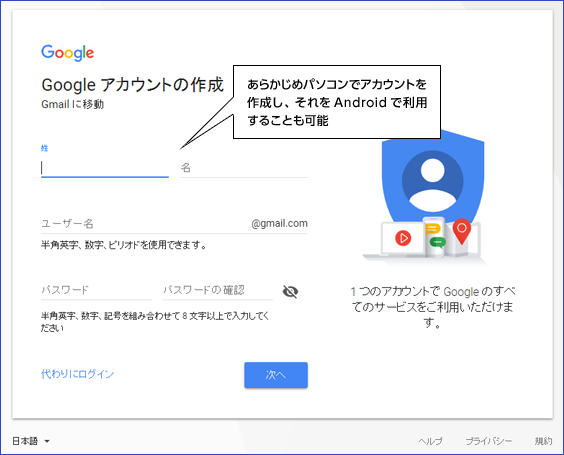
パソコンのWebブラウザでGoogleアカウントを作成
Androidをセットアップする際、あらかじめパソコンで作成したGoogleアカウントを使うことも可能です。
その場合は、セットアップ中にGoogleアカウントでのログインを求める画面で、パソコンで作成したGoogleアカウントのユーザーIDとパスワードを入力します。